Как сделать телеграф
Добавил пользователь Евгений Кузнецов Обновлено: 06.10.2024
В 1832 году на борту морского судна "Салли" один из пассажиров показывал опыт, как магнитная стрелка компаса начинает двигаться , когда к ней подносят кусок проволоки, присоединенной обеими концами к электрической батарее. За опытом внимательно наблюдал пассажир по имени Самюэль Морзе. Опыт натолкнул его на мысль попытаться создать систему передачи сигналов по проводам, и после пяти лет экспериментов в 1837 году ему удалось это сделать. Для передачи он использовал ключ, изобретенный русским ученым Б. С. Якоби, а для приема — автоматическое устройство записи сигналов. Работая над созданием нового телеграфа, Морзе попутно изобрел и код, который успешно находит применение до сих пор. Основу кода Морзе составляют два знака — точка и тире.
После этого многие изобретатели пытались придумывать иные различные коды, из которых один был хитроумнее другого, но время выбрало лучший из них, который был создан американским инженером С. Морзе.
В телеграфе точки и тире — это посылки, отличающиеся друг от друга только длительностью и разделенные между собой паузами. Тире длиннее точки в три раза, пауза между точками и тире внутри буквы равна длительности одной точки, а длительность паузы между отдельными буквами равна длительности тире. Разными комбинациями точек и тире образованы все буквы латинского алфавита, цифры, знаки препинания и раздела. В русском алфавите есть буквы, которых нет в латинском, поэтому в русском варианте азбуки Морзе для них созданы свои комбинации точек и тире. Это буквы Ч, Ш, Э, Ю, Я.
Обучение приему на слух и передаче на ручном ключе сигналов кода Морзе для профессиональных радистов длится несколько месяцев. Хотя процесс этот очень сложный, но применение специального тренажера позволяет научиться принимать и передавать сигналы кода Морзе самостоятельно.
Надо сказать, что о методике самостоятельного изучения телеграфной азбуки до сих пор нет единого мнения. Одна из старых методик предлагает разбить весь алфавит на определенные группы из нескольких букв и проводить изучение по этим группам.
Следующие группы букв предназначены для изучения приема на слух телеграфных сигналов кода Морзе. Сигналы нужно слушать и обязательно тут же записывать принятую букву на бумагу.
- Первая группа — Т, М, Г, Ш, Е, И, С, Х
- Вторая группа — А, Г, Ф, Б, З
- Третья группа — У, К, Р, Щ, Й
- Четвертая группа — Н, Ь, Ж, Ю, Л
- Пятая группа — В, Ы, Я, Ч, запятая, точка, восклицательный и вопросительный знаки.
- Шестая группа — Э, Ц, Д, П
- Седьмая группа — 1, 3, 5 7, 0
- Восьмая группа — 2, 4, 6, 8, 9
Существует мнение, что азбуку Морзе могут изучить лишь люди, обладающие музыкальным слухом. Музыкальный слух, конечно, помогает, однако и без него можно выучиться принимать и передавать телеграфные сигналы, только потребуется немного больше времени и терпения. Описанная ниже программа CW_QSO позволяет самостоятельно изучать прием на слух сигналов кода Морзе. Для этого сначала следует записать в файл буквы из какой-то одной изучаемой группы блоками (по пять букв в блоке и пробел между блоками), при этом буквы в разных блоках должны быть написаны в различных сочетаниях. Затем этот файл прослушивать, используя программу CW_QSO, на определенной скорости при одновременной записи на бумагу каждой прослушанной буквы. Начинать изучение следует с самой низкой скорости.
Кое-кто считает, что лишь после того, как новичок научится принимать 45 знаков в минуту, он может слушать "живой" эфир. Это неверно. Эфир надо слушать и пытаться записать услышанные буквы параллельно с изучением азбуки, с первых занятий. Не беда, если из сотен букв вы запишите лишь несколько, зато цена их намного выше, чем учебных.
Когда скорость приема станет стабильной и не хуже 45 знаков в минуту, можно приступать к разучиванию передачи на ключе.
Для обучения передаче рекомендуют разбить алфавит на следующие группы.
- Первая группа — Т, М, Щ, Ш, Е, И, С, Х
- Вторая группа — 0, 5, 1, 9, 8
- Третья группа — 7, 6, 2, 3, 4
- Четвертая группа — А, Я, У, Ж, В, Й, Н, Д
- Пятая группа — Б, Г, З, Ю, Р, Л, П
- Шестая группа — К, Ь, Ф, Э, Щ, Ц, Ы
Главное условие при разучивании передачи знаков — не торопиться с наращиванием скорости передачи. Любая спешка ведет к сокращению длительности каких-либо элементов, от чего сигнал становится непонятным для принимающего радиста.
В радиолюбительской практике имеются программы для передачи и приёма сигналов кода Морзе непосредственно на компьютер. При этом к игровому порту (порту джойстика) компьютера подключается двухсторонний телеграфный ключ. В этом случае компьютер при передаче принимает на себя роль формирователя длительностей тире, точек и пауз. Оператору остается только примерно выдерживать необходимые длительности. Компьютер в этом случае превращается в нормальный полуавтоматический телеграфный ключ, позволяющий проводить тренировку или работать в эфире с разными скоростями. Но еще раз напоминаю, что ни в коем случае нельзя спешить с наращиванием скорости передачи.
Простейшая конструкция такого телеграфного ключа может состоять из куска ножовочного полотна (от ножовки по металлу) длиной примерно 120 мм, деревянной дощечки размером 120?60?20 мм, двух металлических уголков 25?25 и длиной 25 мм, а также нескольких шурупов по дереву и четырех винтов с гайками М3?10. На дощечке необходимо карандашом провести центральную линию, параллельную длинным сторонам. Один конец ножовочного полотна зажимается между двумя уголками четырьмя винтами, затем эта конструкция из уголков шурупами крепится к одному концу дощечки так, чтобы ножовочное полотно расположилось по центральной линии на расстоянии примерно 8 мм от дощечки. Незакрепленный конец полотна должен иметь возможность свободно вибрировать в горизонтальном положении параллельно дощечке. На расстоянии примерно 3 см от свободного конца полотна в дощечку по обе сторону полотна следует ввернуть два шурупа таким образом, чтобы расстояние между полотном и головкой шурупа было не более 2-х миллиметров. Теперь, если зажать свободный конец ножовочного полотна между большим и указательным пальцами правой руки, то при легком надавливании на полотно то одним, то другим пальцами, полотно будет касаться головок ввернутых в дощечку шурупов. Теперь остается к закрепленному концу ножовочного полотна припаять провод — это будет заземляющий провод, к головкам шурупов также следует припаять по проводу — это будут провода для точек и тире.
Это только одна из возможных простейших конструкций манипулятора для полуавтоматического телеграфного ключа. По мере приобретения навыков, вы самостоятельно сделаете себе намного лучшую конструкцию, которая будет удовлетворять всем вашим требованиям. Нужно только предусмотреть возможность сделать основание ключа более тяжелым.
На рисунке схематично изображен один из возможных вариантов простого телеграфного ключа.

Для желающих заняться изучением телеграфа, в табл. 1. размещен код Морзе.
Всем, привет! Мессенджер Телеграм радует многими полезными инструментами для бизнеса, маркетинга, блогинга. И один из них, который хочу сегодня затронуть, блог-платформа Telegraph (адрес: telegra.ph).
Для чего нужен Телеграф?
Эта площадка предназначена для публикации заметок, статей, в которых кроме текста можно размещать изображения, видео с YouTube или Vimeo, ссылки. Сама платформа имеет очень лаконичный и простой интрефейс. А использовать ее можно не только для публикации статей в Телеграм, но и делиться ссылками на свои заметки из Телеграфа в любых других соцстеях, в рассылке и т.д.
Для кого-то такой вариант может стать альтернативой ведения полноценного блога или сайта на платном хостинге.
Telegraph удобен, если вы хотите не просто разместить короткий пост на своем Телеграм-канале, а написали полноценную статью, в которую планируете добавить картинки/видео, ссылки. Я частенько использую его именно для таких целей.
В продвижении партнерок, например, Telegraph будет полезен для создания статей-прокладок. То есть, вы пишите полезную статью по теме партнерского продукта, а в ней даете свою партнерскую ссылку.
Кстати, это вариант, когда вашу партнерскую ссылку не пропускают. Например, соцсеть блокирует партнерский домен, даже если вы маскируете его сокращалкой или редиректом. Тогда можно использовать вот такую статью и давать ссылку не сразу на партнерку, а на страницу в Telegraph. Пример такой статьи с партнерской рекомендацией вы можете посмотреть здесь .
Как работает платформа и как опубликовать запись?
Кстати, чтобы воспользоваться Telegraph, необязательно создавать аккаунт, публикации можно делать анонимно. Вы просто заходите на сайт платформы по адресу telegra.ph, и у вас открывается страница для создания публикации:
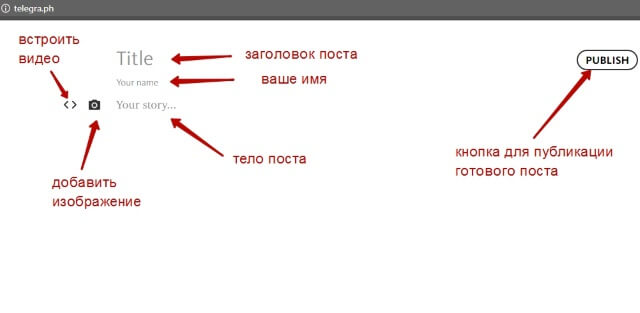
Чтобы добавить изображение или видео, поставьте курсор в нужное место в теле статьи. Слева отобразятся две иконки: треугольные скобки служат для добавления видео, а фотоаппарат – это загрузка фото. Рассмотрим оба варианта.

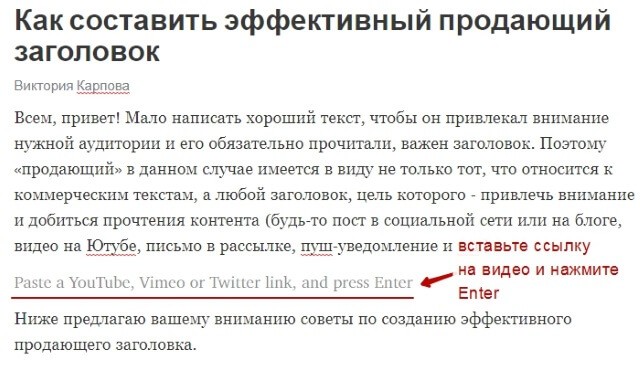
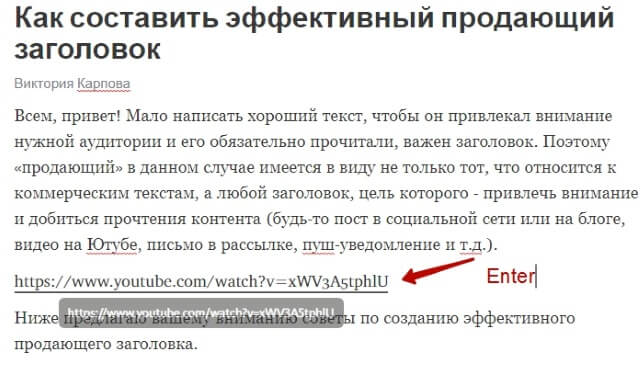
Я указала ссылку на ролик с Ютуба, нажала Enter, и в итоге у меня подгрузилось видео. Кстати под плеером можно добавить описание.
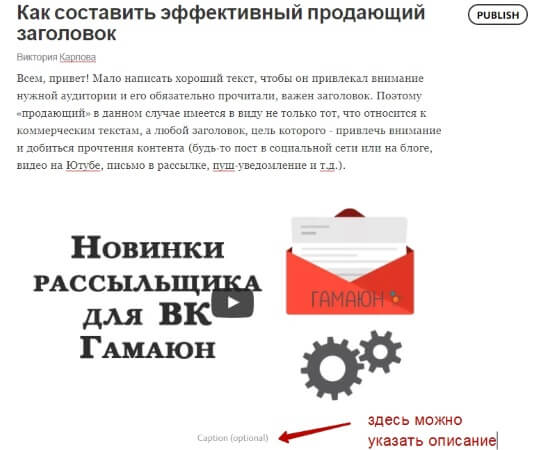
Для загрузки картинки, опять же, ставим курсор в желаемое место статьи, жмем по иконке фотоаппарата, выбираем изображение на компьютере и загружаем. Для картинки тоже можно указать описание снизу.
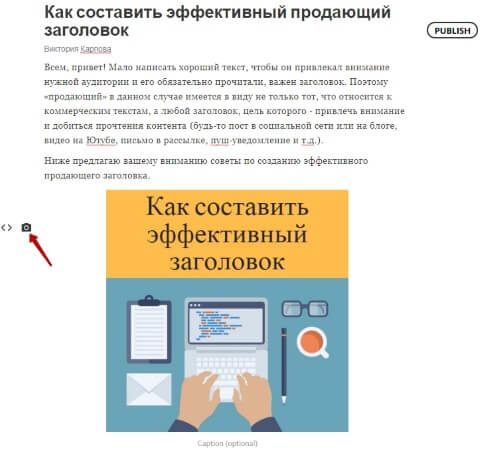
Чтобы отформатировать текст – выделить жирным, курсивом, добавить ссылку, подзаголовки или отметить цитату, выделите мышью нужный фрагмент текста. Вверху над ним появится панель с инструментами:

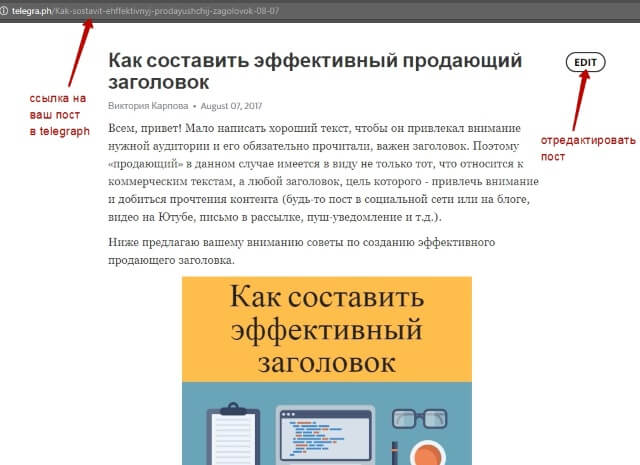
Чем вам пригодится бот Telegraph?
Бота можно добавить через внутренний поиск Телеграм по имени @telegraph.
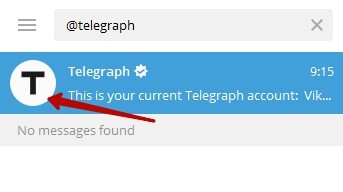

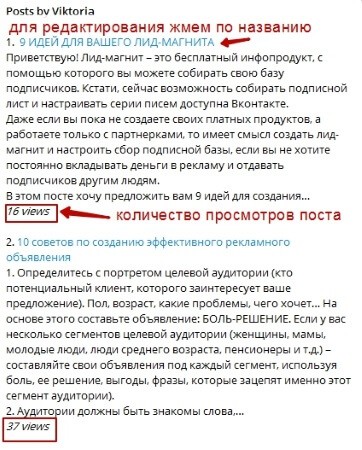
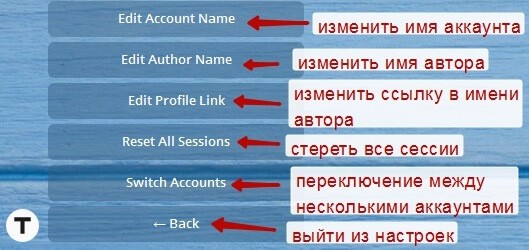
Особенности добавления ссылок на посты из Telegraph в Telegram-канал
Когда вы делитесь ссылкой на пост в своем канале Телеграм, подгружается его начало в нескольких строках и картинка, которую вы добавили. Дополнительно вы можете написать свой анонс к посту. Пример:
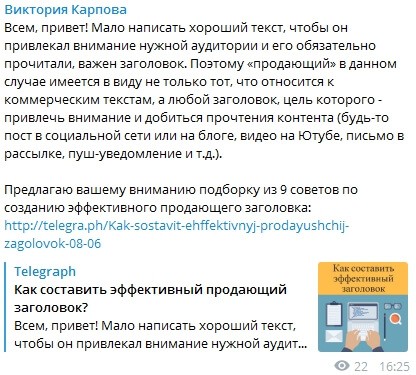
На мобильных устройствах поддерживается функция Instant View (мгновенный просмотр) – когда страничка с постом открывается сразу, а не через браузер, экономя время и трафик на загрузку.

Таковы особенности и возможности блог-платформы Telegraph. Буду рада, если эта информация оказалась для вас полезной.
Ниже вы можете посмотреть наглядное видео по работе с Телеграф:
По теме Telegram также рекомендую ознакомиться со статьями:
Приложение Telegram давно вышло за рамки обычного мессенджера. В социальной сети содержится много полезных инструментов для обучения, бизнеса, блогинга. В конце 2016 года появился сервис для создания контента больших размеров – Телеграф. Программный продукт позволяет писать объемные тексты со вставками изображений, ссылками на видеоролики. Как пользоваться Телеграфом в Телеграме, что он собой представляет, узнаем ниже.
Что такое Telegraph и для чего он нужен?
Сервис создан для публикаций различного контента на основе веб-языка markdown, что позволяет делать их легковесными. Размер публикуемого материала может быть неограничен, поэтому инструмент является оптимальным решением для создания лонгридов.

В Телеграфе есть возможность подачи информации в том же формате, что и СМИ:
- изменение стиля шрифта;
- маркированные или пронумерованные списки;
- вставка цитат;
- добавление иллюстраций;
- трансляция видео.
Внешне контент Telegraph в Telegram не имеет отличий от материалов, размещенных СМИ на веб-ресурсах. Для блогеров на платформе сохраняется анонимность.
С помощью редактора можно сделать объемную статью по правилам верстки на отдельной веб-странице с картинками, анимацией и видео. Готовый материал становится похож на статью в блоге. В программе не требуется регистрация. Пользователь может лишь привязать контент к боту для контроля статистики.
Какие возможности для блогеров открывает новая платформа?
В Телеграфе присутствуют необходимые инструменты для создания качественных статей, их форматирования. Также на платформе предусмотрено несколько скрытых опций. Отредактированный контент легче поддается чтению, восприятию.

Заголовки
Это важнейшая часть текста, благодаря которой читатель решает, прочитать ему материал или нет. С ними текст воспринимается легче. Заголовки и подзаголовки передают суть содержания текста, при этом пользователю легче выбрать, какую часть текста он желает прочитать.

Оглавления (содержание)
Второй важный в тексте инструмент, отражающий рубрикацию материала. Оглавление позволяет мгновенно перейти к определенной части контента. В оглавлении автор указывает разделы, главы, подразделы, параграфы и так далее. В сервисе Телеграф можно закреплять гиперссылки к подзаголовку для быстрого перехода к содержательной части текста.
Шрифт
Для создания красивого текста и качественного оформления авторы используют различный стиль шрифта. В Телеграфе есть возможность изменения стиля на жирный, полужирный и курсив.
Цитаты
В Telegraph можно использовать цитаты. Оформляются они в двух вариантах. Чтобы переключить вид, достаточно выделить текст, после тапнуть по значку цитаты (две запятые в левой части). Если щелкнуть по тексту одним кликом мыши, шрифт выделится курсивом. Слева появится сплошная вертикальная полоса. При двойном нажатии на цитату текст выделится курсивом и разместится по центру.

Медиа

Списки
Нумерованные и маркированные списки позволяют разбить объемный текст на блоки, каждый из которых начинается с нумерации или маркера. Такое оформление контента привлекает внимание читателя, повышает читабельность текста.
Обычно нумерация в публикации ставится путем добавления цифры в начале текста. Маркером служит небольшая точка или тире перед началом текста.
Начало пользования программой
- Your name – автор может вписать в строку свое имя, псевдоним или оставить ее незаполненной, сохранив анонимность.
- Title – заголовок поста. Формируется с датой публикации и ссылкой. Благодаря ей пользователь сможет работать с текстом и на других ресурсах.
- Your store – поле, предназначенное для формирования текста. Алгоритм создания контента примитивен и понятен, даже у начинающих авторов проблем с этим не возникнет.
Уникальная ссылка позволяет работать с материалом на сторонних ресурсах. Для редактирования текста нужно сохранить файл cookie.
Как написать статью с помощью Телеграфа?
В левой части экрана при переходе на новую строку отображаются иконки, с помощью которых можно добавлять медиа в статью. Нажатие иконки фотоаппарата позволяет добавить картинку, а треугольные скобки – вставить ссылку на видеоролик из веб-каналов.
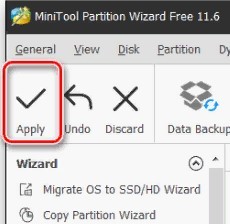
Для редактирования текста нужно выделить интересующую его часть. Появится всплывающее окно, в котором выбрать вариант редактирования.
Добавление поста из Телеграма в приложение
Если автор желает поделиться пабликом из Telegram в Телеграфе, заново писать текст нет необходимости. Просто нужно переместить его в сервис. Далее следовать инструкции:


Если создать контент в редакторе Telegraph копированием не удается, это может быть связано с несколькими причинами:
В Телеграфе можно скопировать пост голосовой записью.
Бот для Телеграфа
Для связи с Телеграфом большинство пользователей применяют робота. Бот @telegraph позволяет управлять записями, просматривать статистику, редактировать статью. Управлять контентом через бота можно с любого гаджета: ПК, планшета, смартфона.
Пользователям мессенджера Telegram предоставлена возможность не только писать короткие посты, но и вести собственный блог с помощью редактора Телеграф. Благодаря удобной и многофункциональной платформе авторы могут создавать качественный контент, подобный публикациям в СМИ.
Telegra.ph является анонимной платформой Telegram для форматирования и публикации различных статей. Сайт дает возможность публиковать тексты, фотографии, видео. Если разместить ссылку на пост в Telegraph в чат или собственный канал, то подписчики смогут посмотреть статью с функцией быстрого просмотра Instant View. То есть, при нажатии на ссылку, происходит мгновенный переход на статью.
2. Авторизация на сайте
Авторизация на сайте не обязательна. Когда вы открывайте сайт без авторизации (например впервые), то увидите следующее:

Как видите, доступны формы для создания полноценной статьи. Авторство в поле "Your name" можно и не указывать.
Однако есть огромное НО! Без авторизации все посты которые вы напишите будут недоступны для редактирования. Точнее возможность для редактирования сохраняется, пока сайт "распознает" вас как того, кто эту статью сделал. А так будет какая-нибудь переустановка компа, очистка кэша, переход на другой комп, смена телефона и т.д. и вы не сможете ничего изменить в статьях, которые уже написали.
На самом сайте нет специальной формы для авторизации или регистрации, ведь сам процесс авторизации на этом сайте - это по сути привилегия для пользователей мессенджера телеграм с помощью бота @telegraph:
- первый шаг - запускаем бота - /start
- второй шаг - жмём кнопку - Log in as on this device
После чего открывается браузер и вы увидите вашу авторизованную страницу.

Теперь вы сможете редактировать все свои статьи которые вы делали после авторизации, вносить изменения или удалять и добавлять что нибудь важное.
3. Редактирование статьи
Telegra.ph обладает следующим набором возможностей:
- Создание заголовков
- Полужирный и курсивный шрифт
- Цитаты
- Добавление изображений
- Трансляция видеороликов с YouTube и Vimeo;
- Разворачивание постов из Twitter.
- Создание списков
- Привязка ссылок
Для написания хорошей статьи этого вполне должно быть достаточно.
3.1. Форматирование текста статьи
Здесь все просто. Ту часть текста, которую нужно оформить исходя из возможностей этого сайта, выделяют, после чего появляется следующее меню форматирования:

Первые два значка делают текст полужирным или курсивным, 3-й значек - создание ссылки, 4-й и 5-й - два типа заголовков (первого и второго уровней), 6-й - оформление текста как цитаты.
Причем тут есть еще и два вида оформления цитаты:
3.2. Якорь в статьях (делаем оглавление)
3.3. Использование медиа
Как написано выше, есть возможность добавления изображений, трансляции видеороликов с YouTube и Vimeo, разворачивание постов из Twitter.
Картинки можно вставить с помощью нажатия на значек фотоаппарата, что появляется слева в каждой новой строке абзаца, либо просто перетянуть сюда и сохранить. При попытке сохранить публикацию сразу после вставки картинки, выскакивает надпись "Upload in progress. Please wait. " Тут нужно просто подождать, пока картинка прогрузится в телеграф. Примеры картинок уже есть в статье. Ах да: картинки можно подписывать снизу в специальном поле "Caption (optional)".
Также в телеграф можно загружать как видео так и гиф. Размер не должен превышать 5 Мб. Делается также через маленький значек фотоаппарата.
Для добавления видео с YouTube и Vimeo, постов из Twitter жмем <>. Появится вот такое поле:

Так как у меня это первая статья, мне самому интересно, как это все может выглядеть, потому приведу примеры:
4. Публикация статьи
После того, как вы написали свою статью и уверены, что ее уже можно опубликовать, справа сверху (а может вообще снизу) есть очень красивая кнопочка:

PUBLISH
Нажав на нее, ваша статья будет опубликована, т.е. доступна по ссылке. Ссылки формируются автоматически из заголовка с добавлением даты создания. Для примера вы можете посмотреть на ссылку этой статьи у себя в браузере (да, я тот еще капитан-очевидность). Возможности как-либо менять ссылку нет.
Если вы хотите изменить вашу уже опубликованную статью, то для вас будет существовать кнопочка "EDIT" на том же месте, где была кнопочка "PUBLISH". Нет кнопки "EDIT"? Причину того, почему нет этой кнопки, я уже рассмотрел в этой статье в пункте 2.
Ну и давайте я в следующих пунктах накидаю всяких полезностей, которые смог найти в поисковике. [вернуться в начало статьи]
5. Полезности
Если все написанное выше может быть очевидным для многих из всех вас, кто читает эту статью, то в этом разделе речь пойдет о не очевидных для многих вещах.
5.1. Как делать длинные тексты удобными для чтения
Это явно не про меня и специально для таких, как я написали следующее:
Разделяйте текст. Делите текст на предложения, а предложения на абзацы. Лучше не забивать абзацы длинными предложениями – они тяжело воспринимаются. Вашему подписчику будет сложно читать, поэтому он может бросить это гиблое дело.
Составлять абзацы нужно по смыслу: один абзац – одна мысль. Следите, чтобы переходы были плавными. Однако иногда используется приём, когда последнее предложение в абзаце не заканчивает мысль, заставляя прочитать ещё один абзац. А потом ещё и ещё.
Так же, как вы поделили предложения, нужно поделить абзацы. Для этого используются подзаголовки. Они помогают ориентироваться в тексте, чтобы можно было прочесть ту часть, которая больше всего интересует. Поэтому старайтесь давать подзаголовкам осмысленные названия.
5.2. Как найти любую статью Telegra.ph
Вот совет для тех, кто хочет найти пост, ссылку на который он потерял, забыл, прое. и для неавторизированных пользователей, которые не могут воспользоваться пунктом 2 (авторизация в телеграф).

Всё как в гугле. Набирайте в строке поиска то, что ищете, выбирайте учитывать ли заголовки и полные совпадения и . выбирайте из найденного. Вуаля!
5.3. Остальное.
Есть еще несколько полезностей, которые я мог бы описать в этой статье, если бы не куча текста к ним. По этому чтоб не делать статью очень длинной, я просто оставлю ссылки к ним:

Читайте также:
 webdonsk.ru
webdonsk.ru